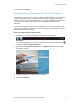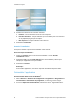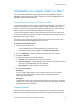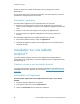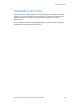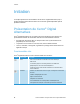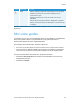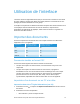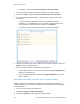User guide
Installation du logiciel
10 Guide d’utilisation du logiciel client Xerox
®
Digital Alternatives
permet de commencer à utiliser des documents et à les partager avec d’autres
utilisateurs DA.
Si vous voulez utiliser DA sur d’autres périphériques, vous devez répéter le processus
d’installation et d’intégration pour chacun d’eux.
Désinstaller l’application
Pour désinstaller l’application Xerox
®
Digital Alternatives de votre iPad :
1. Maintenez votre doigt appuyé sur une icône de l’iPad jusqu’à ce que toutes les
icônes se mettent à bouger. Vous pouvez alors supprimer l’application iPad de votre
choix.
2. Appuyez sur la croix X dans l’angle en haut à gauche de l’application DA.
3. Suivez les invites pour supprimer l’application et tous les fichiers et données
associés.
Pour désinstaller l'application Xerox
®
Digital Alternatives de votre Mac :
1. Dans la barre latérale du Finder, cliquez sur Applications.
2. Faites glisser l'application depuis le dossier Applications vers la corbeille (située à
l'extrémité du Dock).
Installation sur une tablette
Android™
La version Android du logiciel client DA est une application gratuite disponible au
téléchargement sur Google Play™. Recherchez l'application Xerox
®
Digital Alternatives,
puis téléchargez-la.
Première connexion sur une tablette Android
La procédure de première connexion sur Android est identique à celle utilisée pour les
périphériques iPad et Mac. Reportez-vous à la section Première connexion sur un iPad
ou un Mac.
Désinstallation de l'application
Pour désinstaller l'application Xerox
®
Digital Alternatives app de votre tablette
Android :
1. Maintenez appuyée l'application sur l'appareil.
2. Faites glisser l'icône vers l'icône de désinstallation.
3. Cliquez sur Désinstaller dans la fenêtre de confirmation.